Dalam tutorial ini, Anda akan mempelajari kasus penggunaan umum terkait peluncuran deployment canary dengan Cloud Service Mesh.
Apa yang dimaksud dengan deployment canary?
Deployment canary mengarahkan sebagian kecil traffic ke versi baru microservice, lalu memungkinkan Anda meluncurkan versi baru secara bertahap ke seluruh basis pengguna, sekaligus menghentikan dan menonaktifkan versi lama. Jika terjadi masalah selama proses ini, traffic dapat dialihkan kembali ke versi lama. Dengan Cloud Service Mesh, Anda dapat merutekan traffic untuk memastikan layanan baru diperkenalkan dengan aman.
Biaya
Dalam dokumen ini, Anda akan menggunakan komponen Google Cloudyang dapat ditagih berikut:
Untuk membuat perkiraan biaya berdasarkan proyeksi penggunaan Anda,
gunakan kalkulator harga.
Setelah menyelesaikan tutorial ini, Anda dapat menghindari biaya berkelanjutan dengan menghapus resource yang Anda buat. Untuk informasi selengkapnya, lihat Pembersihan.
Sebelum memulai
Pastikan penagihan diaktifkan untuk project Cloud Anda. Pelajari cara mengonfirmasi bahwa penagihan diaktifkan untuk project Anda.
Instal Cloud Service Mesh terkelola* di cluster GKE.
Meng-clone repo:
git clone https://github.com/GoogleCloudPlatform/anthos-service-mesh-samples cd anthos-service-mesh-samples/docs/canary-service
Men-deploy Online Boutique
Tetapkan konteks saat ini untuk
kubectlke cluster tempat Anda men-deploy Butik Online:gcloud container clusters get-credentials CLUSTER_NAME \ --project=PROJECT_ID \ --zone=CLUSTER_LOCATIONBuat namespace untuk aplikasi contoh dan gateway ingress:
kubectl create namespace onlineboutiqueBeri label pada namespace
onlineboutiqueuntuk otomatis memasukkan proxy Envoy. Ikuti langkah-langkah tentang cara mengaktifkan injeksi sidecar otomatis.Deploy aplikasi contoh. Untuk tutorial ini, Anda akan men-deploy Online Boutique, aplikasi demo microservice.
kubectl apply \ -n onlineboutique \ -f https://raw.githubusercontent.com/GoogleCloudPlatform/anthos-service-mesh-samples/main/docs/shared/online-boutique/kubernetes-manifests.yamlTambahkan label
version=v1ke deploymentproductcatalogdengan menjalankan perintah berikut:kubectl patch deployments/productcatalogservice -p '{"spec":{"template":{"metadata":{"labels":{"version":"v1"}}}}}' \ -n onlineboutiqueLihat layanan yang telah Anda deploy:
kubectl get pods -n onlineboutiqueOutput yang diharapkan:
NAME READY STATUS RESTARTS AGE adservice-85598d856b-m84m6 2/2 Running 0 2m7s cartservice-c77f6b866-m67vd 2/2 Running 0 2m8s checkoutservice-654c47f4b6-hqtqr 2/2 Running 0 2m10s currencyservice-59bc889674-jhk8z 2/2 Running 0 2m8s emailservice-5b9fff7cb8-8nqwz 2/2 Running 0 2m10s frontend-77b88cc7cb-mr4rp 2/2 Running 0 2m9s loadgenerator-6958f5bc8b-55q7w 2/2 Running 0 2m8s paymentservice-68dd9755bb-2jmb7 2/2 Running 0 2m9s productcatalogservice-84f95c95ff-c5kl6 2/2 Running 0 114s recommendationservice-64dc9dfbc8-xfs2t 2/2 Running 0 2m9s redis-cart-5b569cd47-cc2qd 2/2 Running 0 2m7s shippingservice-5488d5b6cb-lfhtt 2/2 Running 0 2m7sSemua pod untuk aplikasi Anda harus aktif dan berjalan, dengan
2/2di kolomREADY. Hal ini menunjukkan bahwa proxy file bantuan Envoy di pod telah berhasil disuntikkan.Deploy
VirtualServicedanDestinationRuleuntuk v1productcatalog:kubectl apply -f destination-vs-v1.yaml -n onlineboutiquePerhatikan bahwa hanya
v1yang ada di resource.Buka aplikasi di browser Anda menggunakan alamat IP eksternal ingress Anda:
kubectl get services -n GATEWAY_NAMESPACE
Bagian berikutnya akan membahas UI Cloud Service Mesh dan menunjukkan cara melihat metrik Anda.
Men-deploy dan Melihat layanan di konsol Google Cloud
Di konsol Google Cloud , buka halaman GKE Enterprise Services.
Secara default, Anda melihat layanan dalam tampilan Tabel.
Ringkasan Tabel memungkinkan Anda mengamati semua layanan, serta metrik penting secara sekilas.
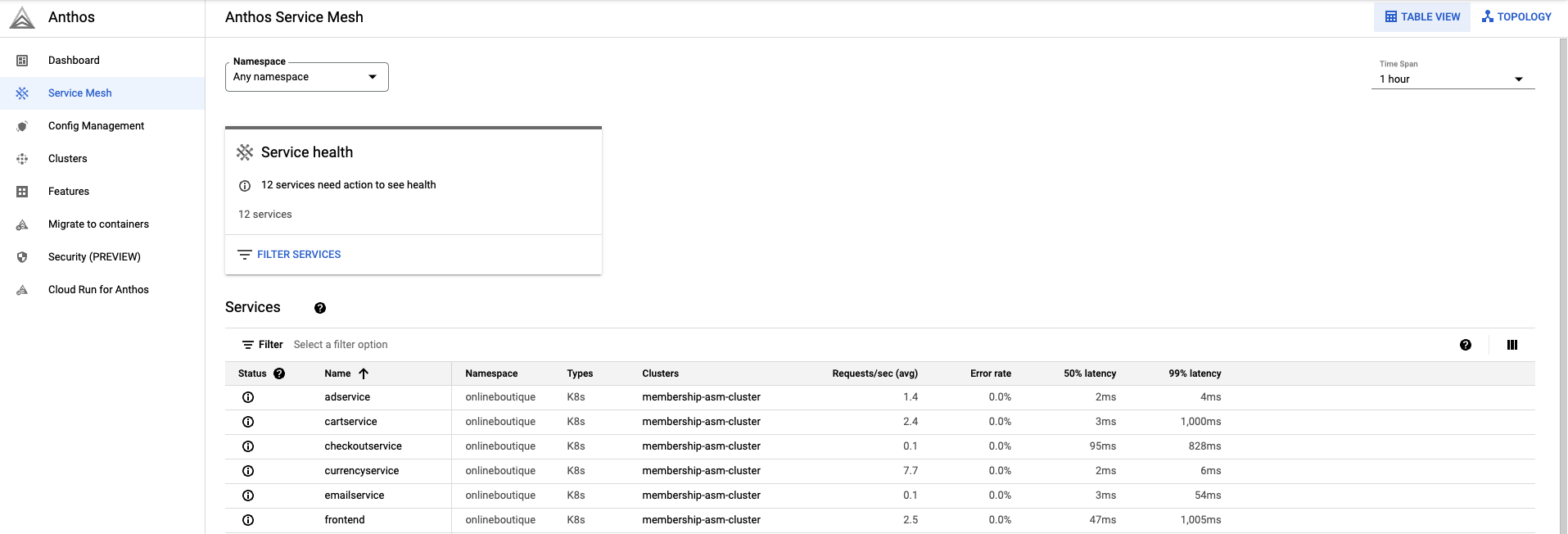
Di kanan atas, klik Topology. Di sini Anda dapat melihat layanan Anda dan interaksi antar-layanan tersebut.
Anda dapat meluaskan layanan dan melihat permintaan per detik untuk setiap layanan dengan mengarahkan kursor ke layanan tersebut.
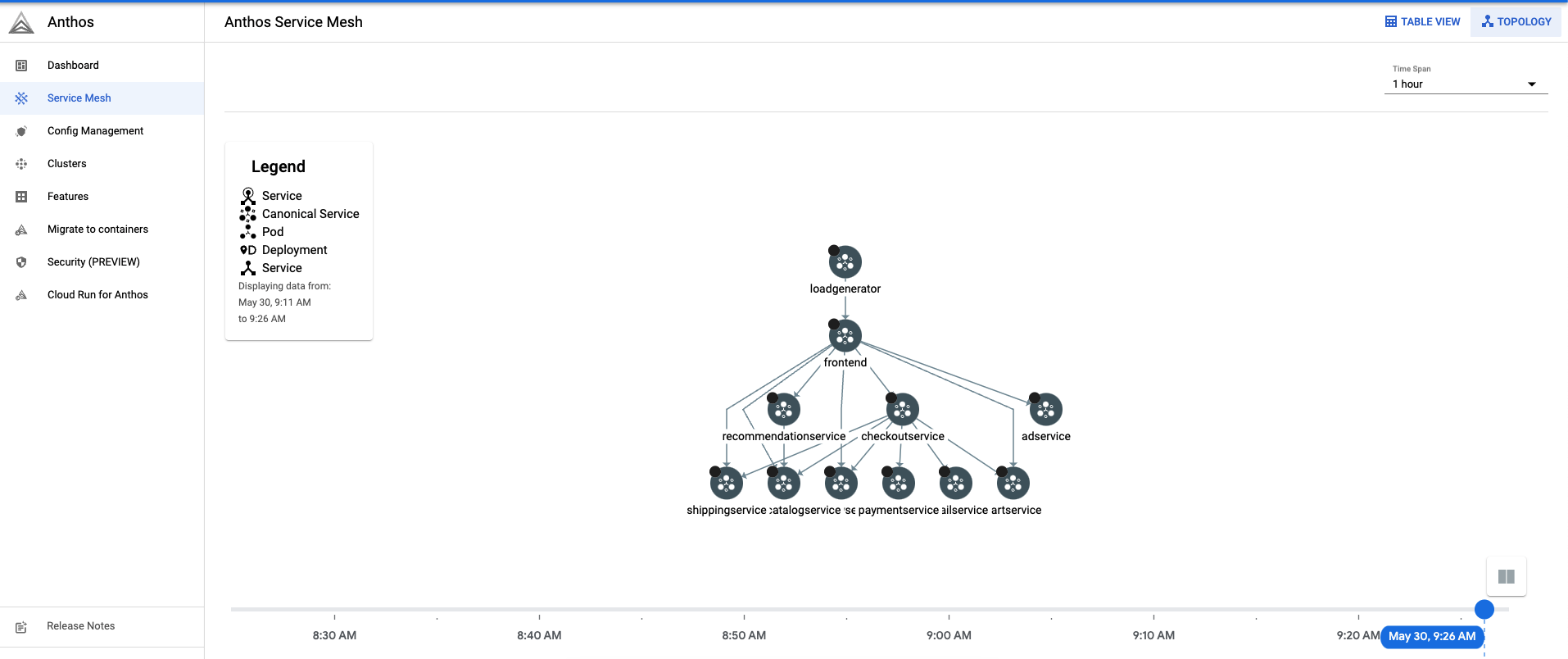
Kembali ke Tampilan Tabel.
Di Tabel Layanan, pilih
productcatalogservice. Anda akan diarahkan ke ringkasan layanan Anda.Di sisi kiri layar, klik Traffic.
Pastikan 100% traffic masuk ke
productcatalogservicedialihkan ke layanan beban kerja.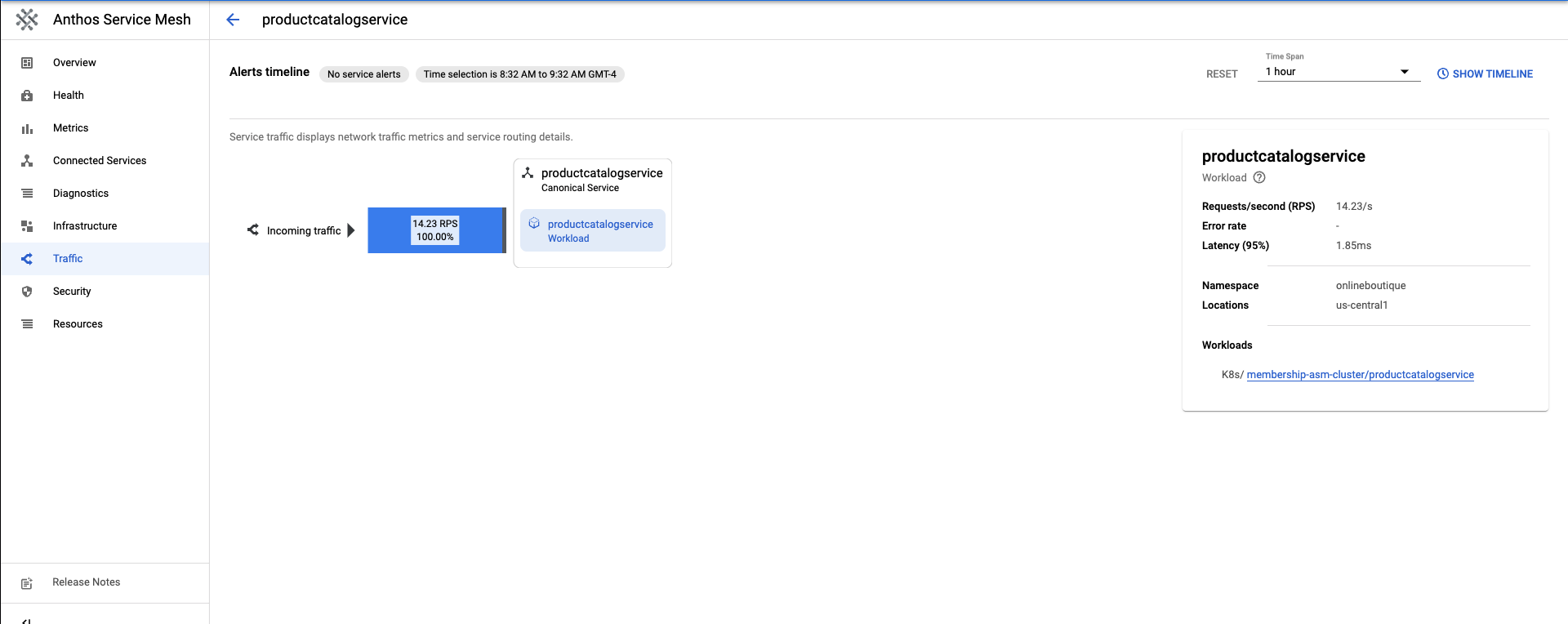
Bagian berikutnya akan membahas cara membuat layanan productcatalog v2.
Men-deploy layanan v2
Untuk tutorial ini,
productcatalogservice-v2akan memperkenalkan latensi 3 detik ke dalam permintaan dengan kolomEXTRA_LATENCY.Terapkan resource ini ke namespace
onlineboutique.kubectl apply -f productcatalog-v2.yaml -n onlineboutiquePeriksa pod aplikasi Anda.
kubectl get pods -n onlineboutiqueOutput yang diharapkan:
NAME READY STATUS RESTARTS AGE adservice-85598d856b-8wqfd 2/2 Running 0 25h cartservice-c77f6b866-7jwcr 2/2 Running 0 25h checkoutservice-654c47f4b6-n8c6x 2/2 Running 0 25h currencyservice-59bc889674-l5xw2 2/2 Running 0 25h emailservice-5b9fff7cb8-jjr89 2/2 Running 0 25h frontend-77b88cc7cb-bwtk4 2/2 Running 0 25h loadgenerator-6958f5bc8b-lqmnw 2/2 Running 0 25h paymentservice-68dd9755bb-dckrj 2/2 Running 0 25h productcatalogservice-84f95c95ff-ddhjv 2/2 Running 0 25h productcatalogservice-v2-6df4cf5475-9lwjb 2/2 Running 0 8s recommendationservice-64dc9dfbc8-7s7cx 2/2 Running 0 25h redis-cart-5b569cd47-vw7lw 2/2 Running 0 25h shippingservice-5488d5b6cb-dj5gd 2/2 Running 0 25hPerhatikan bahwa sekarang ada dua
productcatalogservicesyang tercantum.DestinationRuleadalah cara menentukan subset layanan. Dalam skenario ini, ada subset untuk v1 dan v2 dariproductcatalogservice.Perhatikan kolom
labels. Versiproductcatalogservicedibedakan setelah traffic dirutekan olehVirtualService.Terapkan
DestinationRule:kubectl apply -f destination-v1-v2.yaml -n onlineboutique
Membagi Traffic antara v1 dan v2
VirtualServiceadalah cara Anda memperkenalkan sebagian kecil traffic untuk mengarahkan ke v2productcatalogservice.Kolom subset menunjukkan versi, dan kolom bobot menunjukkan pembagian persentase traffic. 75% traffic akan masuk ke v1 productcatalog, dan 25% akan masuk ke v2.
Terapkan
VirtualService:kubectl apply -f vs-split-traffic.yaml -n onlineboutique
Jika Anda membuka EXTERNAL_IP ingress cluster, Anda akan melihat bahwa secara berkala, frontend dimuat lebih lambat.
Di bagian berikutnya, Anda akan mempelajari pembagian traffic di konsol GKE Enterprise Google Cloud .
Mengamati Pemisahan Traffic di konsol Google Cloud
Kembali ke konsol Google Cloud dan buka halaman GKE Enterprise Services Buka GKE Enterprise Services
Di kanan atas, klik Topology.
Luaskan workload
productcatalogservice. Anda akan melihat deploymentproductcatalogservicedanproductcatalogservice-v2.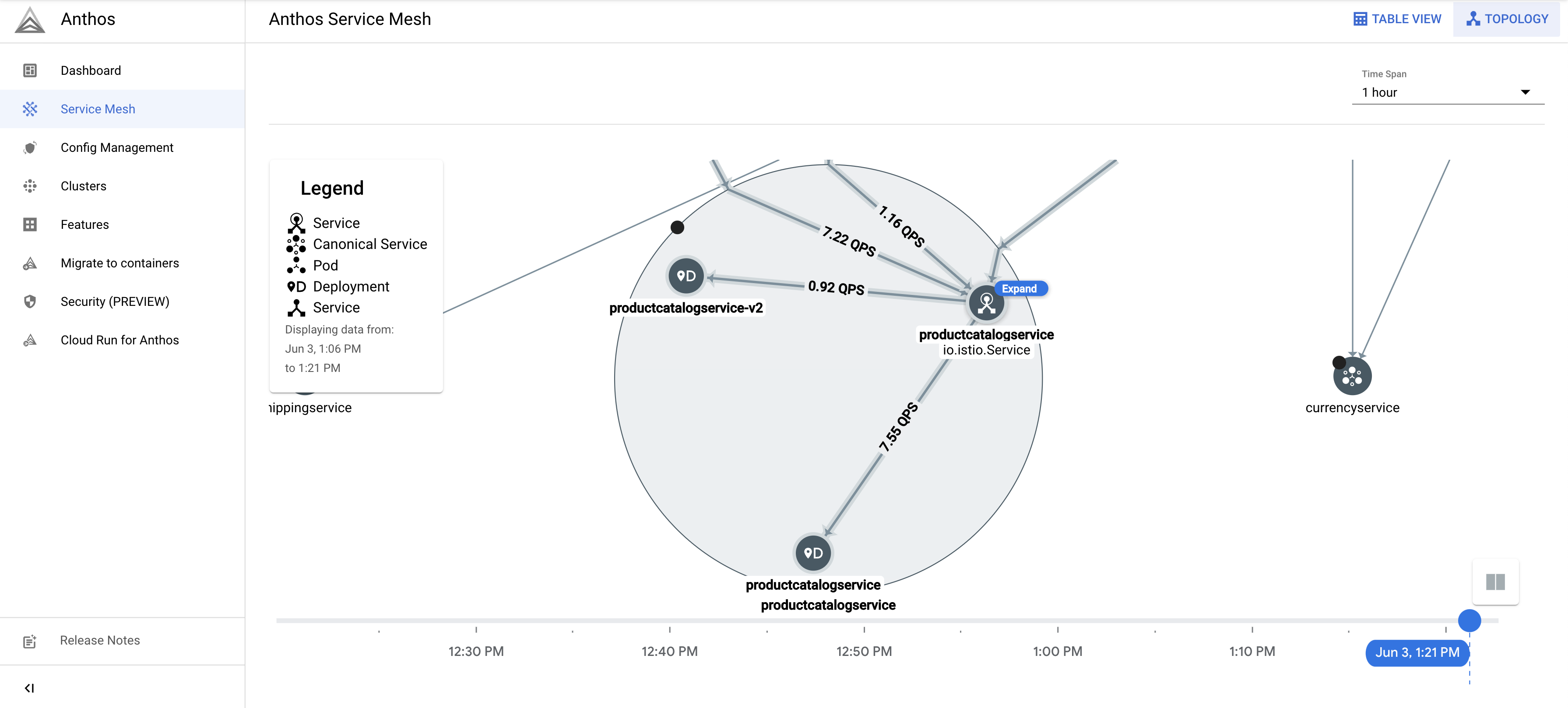
Kembali ke Tampilan Tabel. Klik
productcatalogservicedi Tabel Layanan. Kembali ke Traffic di menu navigasi sebelah kiri.Perhatikan bahwa traffic masuk dibagi antara v1 dan v2 berdasarkan persentase yang ditentukan dalam file
VirtualService, dan ada 2 workload layanan productcatalog.Di sisi kanan layar, Anda akan melihat Metrik Permintaan, Rasio Error, dan Latensi. Dengan Cloud Service Mesh, setiap layanan akan memiliki metrik ini yang diuraikan untuk memberi Anda kemampuan pengamatan.
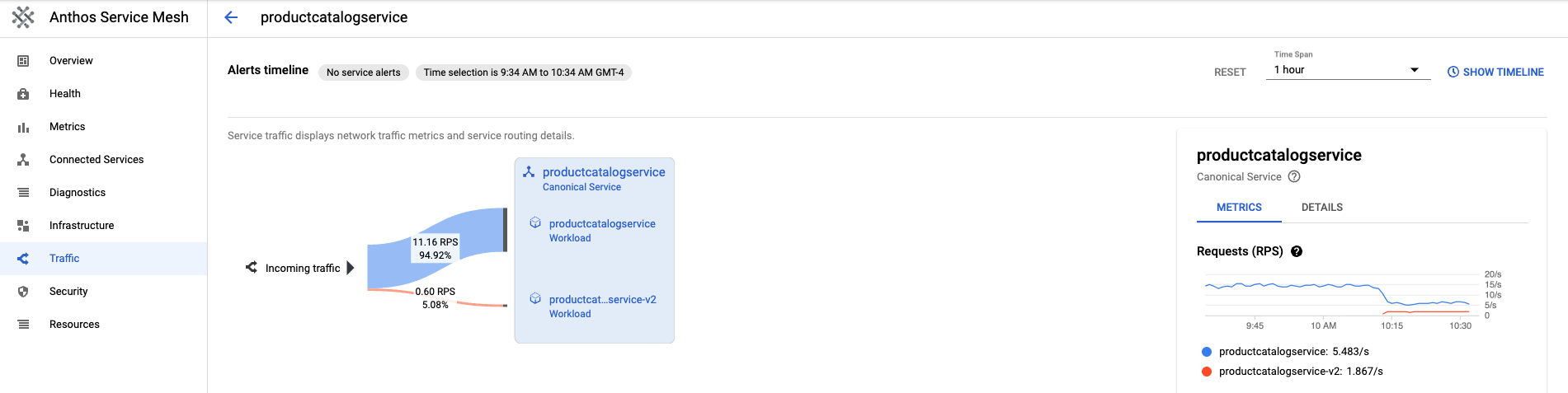
Meluncurkan atau Melakukan Rollback ke versi
Setelah mengamati metrik selama deployment canary, Anda dapat meluncurkan ke layanan baru, atau melakukan rollback ke layanan lama dengan memanfaatkan resource VirtualService.
Peluncuran
Setelah Anda puas dengan perilaku layanan v2, tingkatkan perilaku traffic ke layanan v2 secara bertahap. Pada akhirnya, traffic dapat diarahkan 100% ke layanan baru.
Untuk mengarahkan semua traffic ke v2 productcatalogservice:
kubectl apply -f vs-v2.yaml -n onlineboutique
Rollback
Jika Anda perlu melakukan roll back ke layanan v1, cukup terapkan destination-vs-v1.yaml dari sebelumnya. Tindakan ini akan mengarahkan traffic hanya ke v1 productcatalogservice.
Untuk mengarahkan semua traffic ke v1 productcatalogservice:
kubectl apply -f vs-v1.yaml -n onlineboutique
Pembersihan
Agar tidak perlu membayar biaya pada akun Google Cloud Anda untuk resource yang digunakan dalam tutorial ini, hapus project yang berisi resource tersebut, atau simpan project dan hapus setiap resource.
Agar tidak menimbulkan biaya berkelanjutan pada akun Anda untuk resource yang digunakan dalam tutorial ini, Anda dapat menghapus project atau menghapus setiap resource. Google Cloud
Menghapus project
Di Cloud Shell, hapus project:
gcloud projects delete PROJECT_ID
Menghapus resource
Jika Anda ingin mencegah tagihan tambahan, hapus cluster:
gcloud container clusters delete CLUSTER_NAME \ --project=PROJECT_ID \ --zone=CLUSTER_LOCATIONJika Anda ingin mempertahankan cluster dan menghapus contoh Butik Online:
Hapus namespace aplikasi:
kubectl delete -f namespace onlineboutiqueOutput yang diharapkan:
namespace "onlineboutique" deletedHapus entri layanan:
kubectl delete -f https://raw.githubusercontent.com/GoogleCloudPlatform/microservices-demo/main/istio-manifests/frontend.yaml -n onlineboutique kubectl delete -f https://raw.githubusercontent.com/GoogleCloudPlatform/microservices-demo/main/istio-manifests/frontend-gateway.yaml -n onlineboutiqueOutput yang diharapkan:
serviceentry.networking.istio.io "allow-egress-googleapis" deleted serviceentry.networking.istio.io "allow-egress-google-metadata" deleted
Langkah berikutnya
- Untuk panduan umum tentang cara mengonfigurasi kebijakan
PeerAuthentication, lihat Mengonfigurasi keamanan transportasi.

